| 一般文档标题和正文用什么字号 | 您所在的位置:网站首页 › 公文标题字体大小一般选几号字体 › 一般文档标题和正文用什么字号 |
一般文档标题和正文用什么字号
|
一般文档标题和正文用什么字号
2022-04-22 来源:金山毒霸文档/文件服务作者:办公技巧 我要分享 分享微博分享微信分享Qzone 微信扫码分享
如何在WPS文字中设置标题格式?就赶紧和小编一起来学习WPS文字设置标题格式的教程吧。 WPS文字中设置标题格式的步骤 文档的第一页一般作为封面用,第二页作为插入目录用,从第三页才开始是正文部分。如果忘记给目录留出一页,只需把光标放在第一页,在“插入”菜单栏下点击“空白页”。当然,文档有具体的要求的话,就要按要求一步一步来。 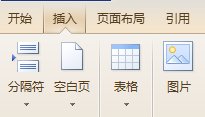
WPS文字中设置标题格式的步骤图1 对属于同一级标题格式的设置,修改,不需要一个一个的弄,可以统一进行,方法如下。点击“样式”工具栏右下角的小箭头,wps右侧会跳出“样式和格式”一栏。以“标题一”为例吧。在“标题一”上右击鼠标,会出现“修改”按钮,点击。跳出“修改样式”对话框,在这里可以进行标题样式的修改,像字体,字号,段落行间距等。完成之后,选中属于同一级的标题,点击“样式”里的“标题一”即可。当然在“样式和格式”一栏中也有”新样式“选项,完全建一个新的标题样式并保存。 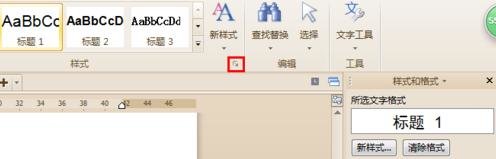
WPS文字中设置标题格式的步骤图2 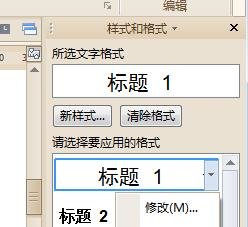
WPS文字中设置标题格式的步骤图3 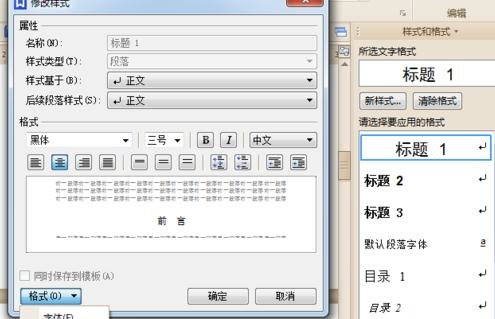
WPS文字中设置标题格式的步骤图4 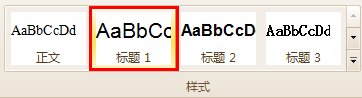
WPS文字中设置标题格式的步骤图5 插入页码。在“插入”菜单栏点击“页眉和页脚”选项,跳出如图所示的页面,在正文开始一页设置,应用范围选择“本页及之后”。点击“关闭”按钮。 
WPS文字中设置标题格式的步骤图6 吧光标移至在之前留出的空白页,点击“引用”菜单栏,点击“插入目录”,跳出目录对话框,点击确定即可。 
WPS文字中设置标题格式的步骤图7 之后对目录进行格式的修改即可。更新目录时会跳出一个对话框,根据自己的需要进行选择。 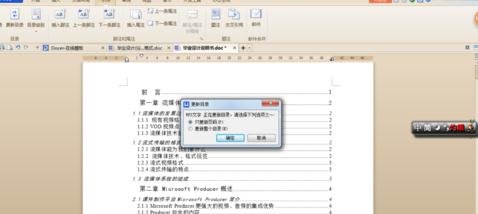
WPS文字中设置标题格式的步骤图8 以上就是如何在WPS文字中设置标题格式的全部内容了,大家都学会了吗? 最后,小编给您推荐,如果您不想让您的文档被其他人查看,您可以使用金山毒霸“文件夹加密”,让文档更加安全。 上一篇:excel查找替换功能在哪里 更多热门 电脑怎么查看pdf文件 电脑pdf怎么选择打开方式 怎么在电脑上设置pdf默认打开方式 电脑文件word转pdf之后 所有文件都变了 怎么弄 pdf如何截图成图片 pdf文件如何截图并保存 office截图快捷键设置 pdf截图复制到word不清晰 如何把word的截图数据变成excel |
【本文地址】
